Mac-адрес - это уникальный идентификатор Mac / физический адрес, присвоенный производителями каждому устройству на Земле. Его длина составляет 48 бит, и существует более 200 триллионов возможностей для именования MAC-адресов. Население мира составляет всего 7 миллиардов человек, поэтому оно никогда не иссякнет. Хорошо, давайте отложим это в сторону, если вы читаете эту статью, это означает, что вы хотите знать, как найти MAC-адрес вашего ПК с Windows 10. Посмотрим, как это узнать.
Читайте также: – 10 лучших инструментов для смены MAC-адресов для ПК
Метод 1 - Использование командной строки
Шаг 1: - Найдите CMD в окне поиска Windows 10 и щелкните результат, чтобы открыть его.
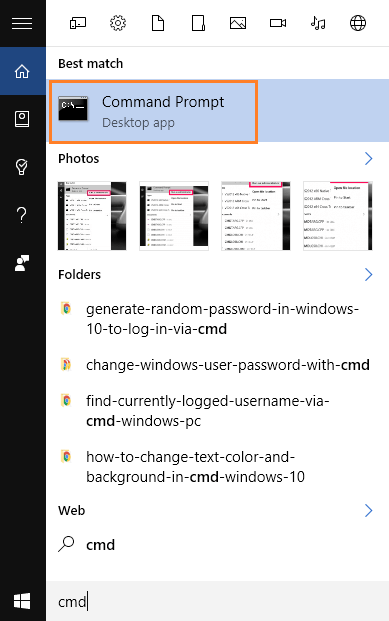
Шаг 2: - Когда откроется окно командной строки, запустите приведенную ниже команду.
getmac / v / fo список
Теперь он предоставит несколько информационных строк о вашей системе. Одна из этих строк содержит физический адрес вашего ПК с Windows 10.
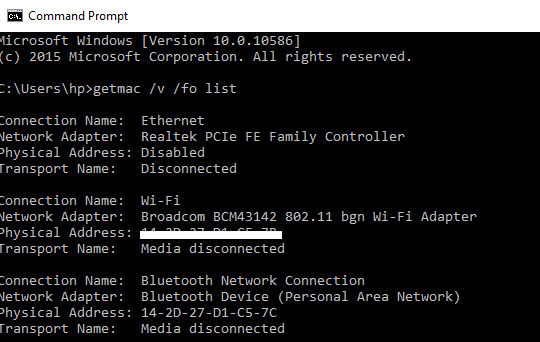
Метод 2 - Использование сетевых подключений
Шаг 1: - Щелкните правой кнопкой мыши меню «Пуск» в левом нижнем углу экрана. Вы также можете одновременно нажать клавиши Windows + x.
Шаг 2: - В появившемся меню просто нажмите на сетевые соединения.
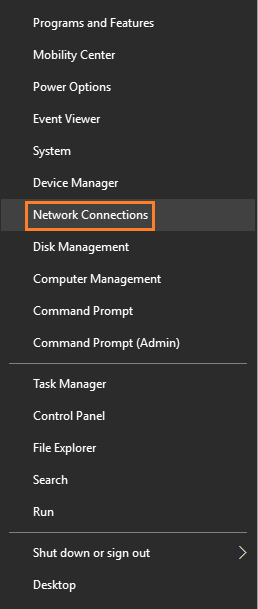
Примечание: - Вы также можете открыть панель настроек, нажав клавишу Windows + X, а затем щелкнув сеть и Интернет.
Шаг 3: - Теперь прокрутите вниз и нажмите «Просмотр свойств сети».
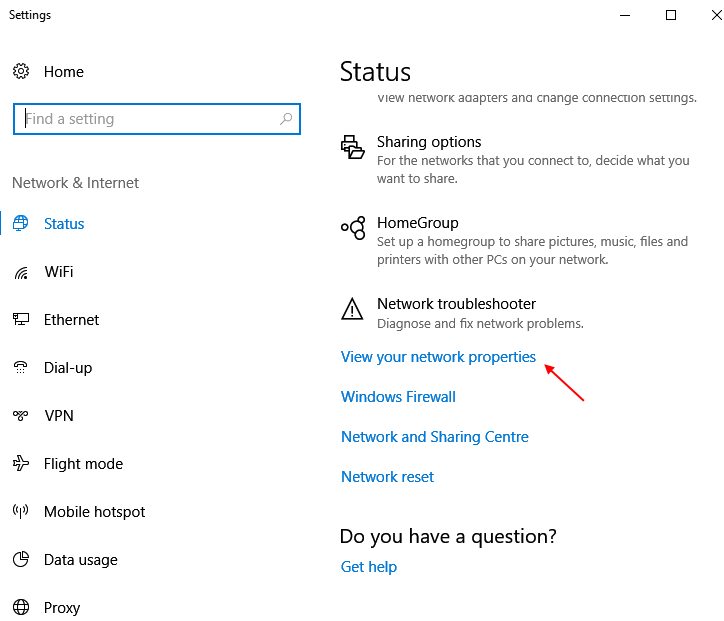
Шаг 4: - Ваш физический адрес или MAC-адрес прямо на этой странице.
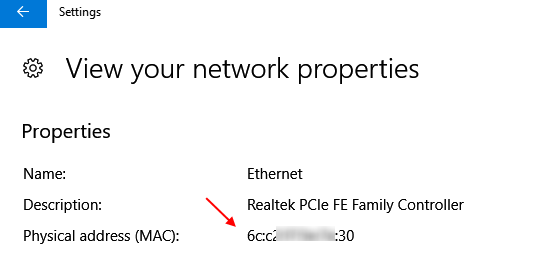
Поле физического адреса - это ваш MAC-адрес.


